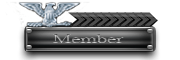02-09-2013, 03:37 PM
siang all..
maaf kalo yang mau saya sampaikan berikut kalo kalo kurang bermanfaat,,
yang mau saya sampaikan ialah sebuah hasil percobaan saya kemaren,, tentang "bagaimana kita masuk ke admin jika menemukan shell BD pada WP melalui Dork Google yang Permissionnya tidak bisa kita akses ( read Only ) "
Maaf sebelumnya kalo ga ada gambar,, cz ga ngerti ane cara masukin gambarnya
=))
langsung saja :
jika teman2 mendapatkan sebuah Shell BD yang sudah tertanam di Webbase WP, namum permissionnya hanya Read Only, jangan kuatir teman ga bsa masuk ke adminnya,, mash bisa kok,,,
caranya :
1 . setelah teman2 berada di Backdoor,, coba lah untuk masuk ke Konek SQL ( setiap macam BD memiliki Konek SQL dengan nama yang berbeda )
2. Konfigurasi Database yang akan kita gunakan untuk Koneksi ke database melalui SQL BD dengan Webbase WP terletak pada " WP-Config.php"
3. Jika Setelah Koneksi ke SQL berhasil di lakukan, Cari di sisi kiri BD yang bertuliskan "USER"
4. { DISINI KATA KUNCINYA } Ubah lah E-mail dari User Admin yang terlihat, Menjadi Email ente ( perubahan tersebut dapat di lakukan walaupun pernissionnya "read Only" )
5. dan setelah di ubah,, Save.
6. Pada web target bukalah halaman login yang biasanya terletak pada "www.target.com/wp-login.php"
7. Akan Muncul sebuah halaman Login
8. nah,, Lakukan FORGET PASSWORD..otomatis web tersebut akan meminta memasukan alama email,,
9. masukan alamat email ente tadi,, ( yang Udah ente ubah ), otomatis web akan mngkonfirmasikan ke email ente apakah benar akan melakukan perubahan password,,
10, Tunggu beberapa saat,, nanti ente akan menerima sebuah email yang berisi Password Baru admin dari web target ente,,
11, masuklah menggunakan Email dan password yang baru ente peroleh tadi.
12. dan Selamat, Ente sudah berada pada Posisi Sebagai Admin..
Silahkan,, Ente mau otak Atik,, Atau mengganti Permission Webbase tersebut bisa ente lakukan.
sekali lagi maaf, ga ada gambar,, ane sendiri bingung mau narok gambarnya gmana..
Selamat mencoba,, langkah2 di atas di butuhkan Analisa ente..
hehhe =))
CMIIW :-bd
+++ Pentest Di temani ErrorConnection yang lagi Galau +++
maaf kalo yang mau saya sampaikan berikut kalo kalo kurang bermanfaat,,
yang mau saya sampaikan ialah sebuah hasil percobaan saya kemaren,, tentang "bagaimana kita masuk ke admin jika menemukan shell BD pada WP melalui Dork Google yang Permissionnya tidak bisa kita akses ( read Only ) "
Maaf sebelumnya kalo ga ada gambar,, cz ga ngerti ane cara masukin gambarnya
=))
langsung saja :
jika teman2 mendapatkan sebuah Shell BD yang sudah tertanam di Webbase WP, namum permissionnya hanya Read Only, jangan kuatir teman ga bsa masuk ke adminnya,, mash bisa kok,,,
caranya :
1 . setelah teman2 berada di Backdoor,, coba lah untuk masuk ke Konek SQL ( setiap macam BD memiliki Konek SQL dengan nama yang berbeda )
2. Konfigurasi Database yang akan kita gunakan untuk Koneksi ke database melalui SQL BD dengan Webbase WP terletak pada " WP-Config.php"
3. Jika Setelah Koneksi ke SQL berhasil di lakukan, Cari di sisi kiri BD yang bertuliskan "USER"
4. { DISINI KATA KUNCINYA } Ubah lah E-mail dari User Admin yang terlihat, Menjadi Email ente ( perubahan tersebut dapat di lakukan walaupun pernissionnya "read Only" )
5. dan setelah di ubah,, Save.
6. Pada web target bukalah halaman login yang biasanya terletak pada "www.target.com/wp-login.php"
7. Akan Muncul sebuah halaman Login
8. nah,, Lakukan FORGET PASSWORD..otomatis web tersebut akan meminta memasukan alama email,,
9. masukan alamat email ente tadi,, ( yang Udah ente ubah ), otomatis web akan mngkonfirmasikan ke email ente apakah benar akan melakukan perubahan password,,
10, Tunggu beberapa saat,, nanti ente akan menerima sebuah email yang berisi Password Baru admin dari web target ente,,
11, masuklah menggunakan Email dan password yang baru ente peroleh tadi.
12. dan Selamat, Ente sudah berada pada Posisi Sebagai Admin..
Silahkan,, Ente mau otak Atik,, Atau mengganti Permission Webbase tersebut bisa ente lakukan.
sekali lagi maaf, ga ada gambar,, ane sendiri bingung mau narok gambarnya gmana..
Selamat mencoba,, langkah2 di atas di butuhkan Analisa ente..
hehhe =))
CMIIW :-bd
+++ Pentest Di temani ErrorConnection yang lagi Galau +++
-------------------------------------------------------
FB : https://www.facebook.com/Black.dragonics
Tw : @Dluciver
http://www.sumbar.indonesianbacktrack.org/
-------------------------------------------------------
FB : https://www.facebook.com/Black.dragonics
Tw : @Dluciver
http://www.sumbar.indonesianbacktrack.org/
-------------------------------------------------------